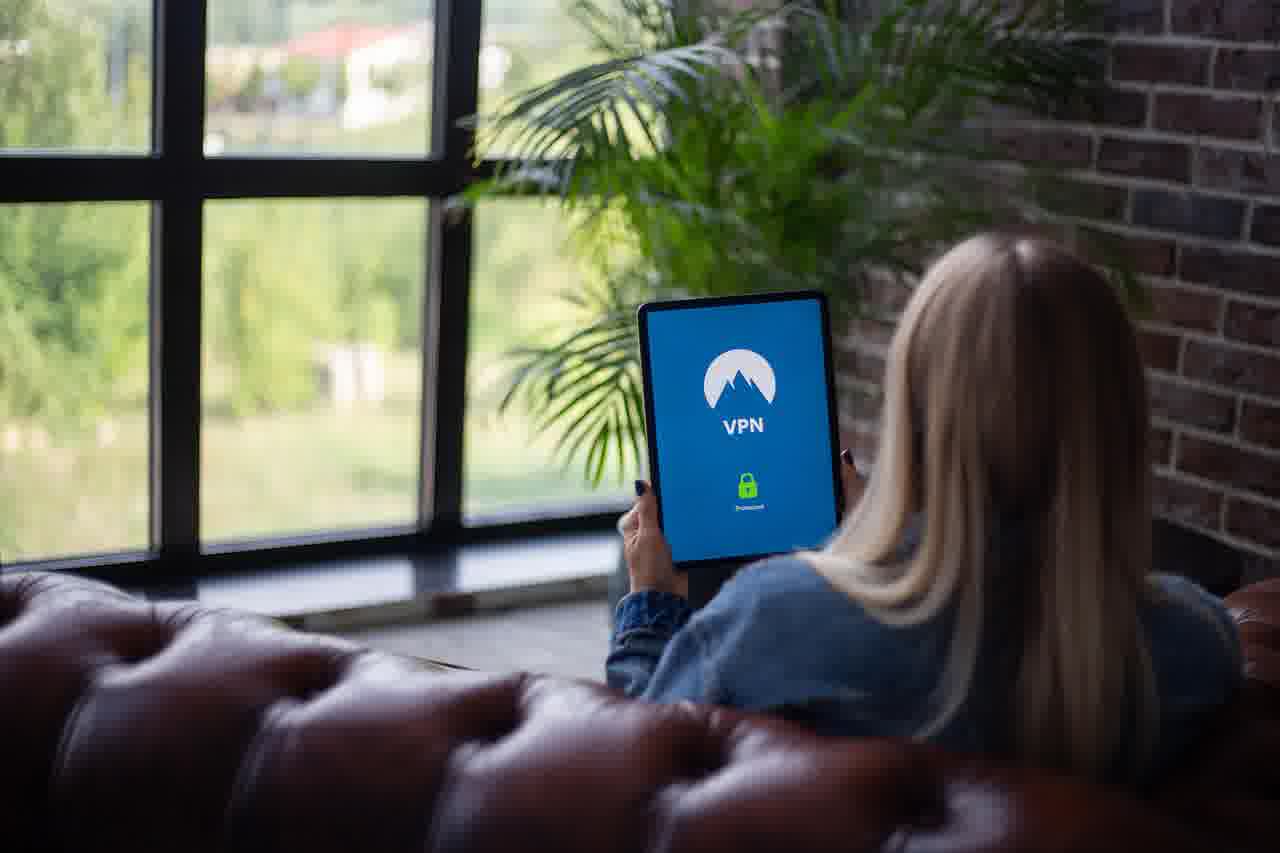윈도우 10에서 도메인 IP를 확인하는 방법은 여러 가지가 있습니다. 특히 네트워크 설정이나 명령 프롬프트를 활용하면 간편하게 정보를 얻을 수 있습니다. 도메인 IP를 알면 서버와의 연결을 원활하게 하거나, 네트워크 문제 해결에 큰 도움이 됩니다. 이 글에서는 다양한 방법으로 도메인 IP를 확인하는 절차를 알아보겠습니다. 정확하게 알려드릴게요!
네트워크 설정에서 도메인 IP 확인하기
네트워크 및 공유 센터 접근하기
윈도우 10에서 도메인 IP를 확인하려면 먼저 ‘네트워크 및 공유 센터’에 접근해야 합니다. 시작 메뉴를 클릭한 후, ‘설정’을 선택하고 그 안의 ‘네트워크 및 인터넷’ 옵션을 찾아 들어갑니다. 여기서 ‘상태’를 클릭하면 현재 연결된 네트워크의 정보를 볼 수 있습니다. 화면 중간쯤에 위치한 ‘네트워크 및 공유 센터’ 링크를 클릭하여 들어갑니다. 이곳에서는 현재 연결된 네트워크와 관련된 다양한 정보를 한눈에 확인할 수 있는 페이지로 이동하게 됩니다.
어댑터 설정 변경하기
네트워크 및 공유 센터로 들어가면 좌측 메뉴에서 ‘어댑터 설정 변경’ 옵션을 찾을 수 있습니다. 이 버튼을 클릭하면 현재 사용 중인 네트워크 어댑터 목록이 나타납니다. 여기에서 자신이 사용 중인 인터넷 연결(예: Wi-Fi 또는 이더넷)을 찾아서 우클릭한 후, ‘상태’를 선택합니다. 그러면 해당 어댑터의 상태 창이 열리며, 자세한 정보와 함께 연결 세부 사항을 확인할 수 있습니다.
세부 정보 보기
상태 창에서 ‘세부 정보(D)’ 버튼을 클릭하면 해당 네트워크 연결에 대한 상세 정보를 확인할 수 있습니다. 여기에서는 IPv4 주소, 서브넷 마스크, 기본 게이트웨이 등 다양한 네트워킹 정보가 표시됩니다. 특히, 도메인 이름 서버(DNS)와 같은 중요한 정보도 포함되어 있으니 주의 깊게 살펴보시기 바랍니다. 이 정보를 통해 현재 사용하는 도메인의 IP 주소뿐만 아니라 다른 유용한 데이터도 얻을 수 있습니다.
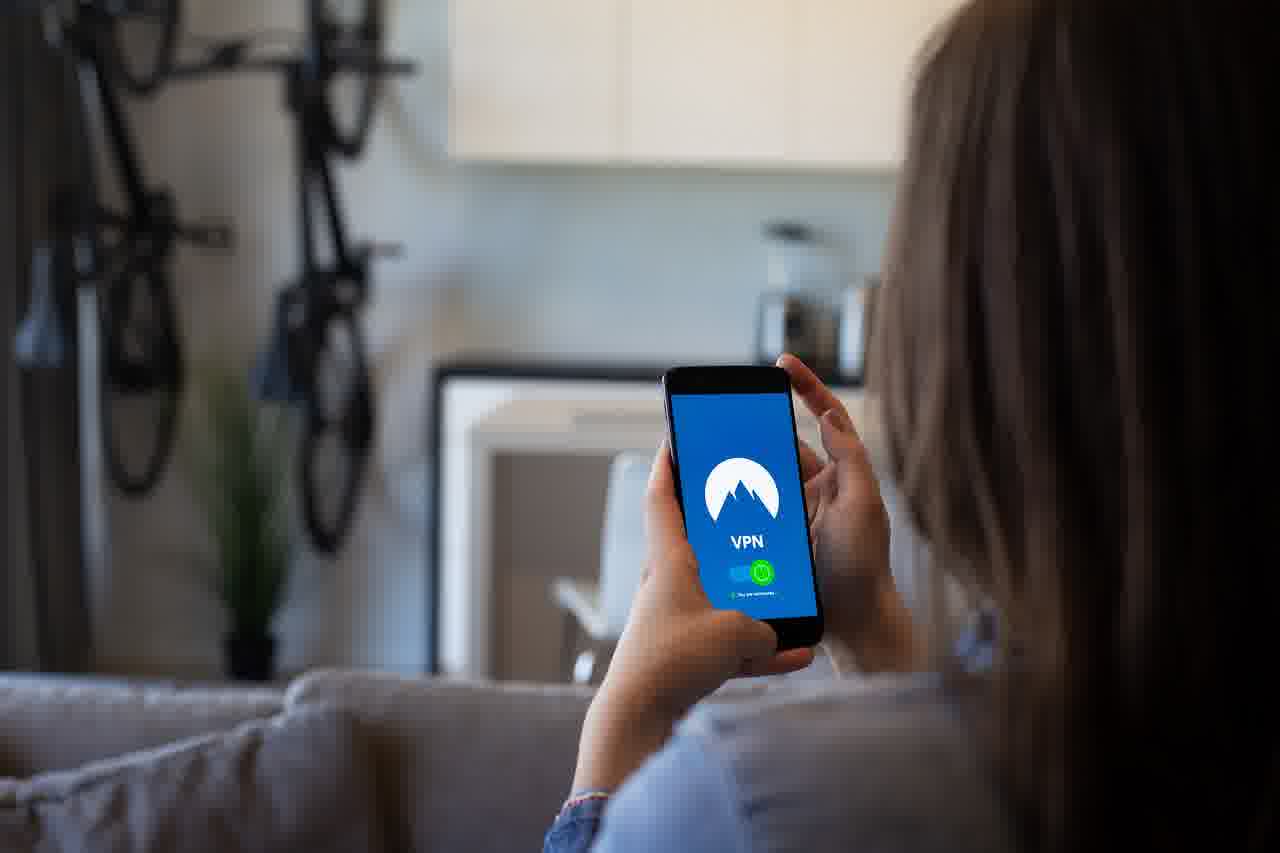
윈도우10에서 도메인 IP 확인방법
명령 프롬프트 활용하기
명령 프롬프트 열기
명령 프롬프트는 윈도우 사용자에게 매우 유용한 도구입니다. 이를 통해 직접적인 명령어 입력으로 여러 가지 작업을 수행할 수 있습니다. 시작 메뉴 검색창에 ‘cmd’를 입력하거나 실행창(Win + R)에서 ‘cmd’라고 입력하여 명령 프롬프트를 열 수 있습니다. 명령 프롬프트가 실행되면 간단히 텍스트 기반의 인터페이스로 여러 가지 명령어를 입력해 결과를 확인할 수 있게 됩니다.
nslookup 명령어 사용하기
명령 프롬프트가 열린 상태에서 도메인의 IP 주소를 조회하려면 `nslookup`이라는 명령어를 사용할 수 있습니다. 예를 들어, 특정 도메인 이름 뒤에 공백을 두고 `nslookup`이라고 입력한 후 엔터 키를 누르면 해당 도메인의 IP 주소가 출력됩니다. 이렇게 하면 쉽게 원하는 웹사이트나 서버의 IP 주소를 알아낼 수 있으며, 여러 개의 도메인을 동시에 조회하는 것도 가능합니다.
ping 명령어로 테스트하기
또 다른 방법으로는 `ping` 명령어를 이용하는 것입니다. 이 역시 명령 프롬프트에서 사용할 수 있으며, 특정 도메인을 ping하여 응답 시간을 측정하고 해당 도메인의 IP 주소도 알 수 있습니다. `ping [도메인이름]` 형식으로 입력하면 서버와의 연결 상태 및 IP 주소 정보를 빠르게 확인할 수 있어 매우 유용합니다.
PowerShell로 더 많은 정보 얻기
PowerShell 열기
윈도우 10에서는 PowerShell이라는 고급 스크립팅 환경도 제공하고 있어 다양한 작업을 자동화하거나 보다 복잡한 명령들을 수행할 때 편리합니다. 시작 메뉴에서 ‘Windows PowerShell’을 검색하여 실행하면 됩니다. PowerShell은 cmd보다 더 강력한 기능과 다양한 옵션들을 지원하므로 필요한 작업에 따라 적절히 활용하는 것이 좋습니다.
Resolve-DnsName cmdlet 사용하기
PowerShell에서는 `Resolve-DnsName`이라는 cmdlet을 통해 손쉽게 DNS 정보를 조회할 수 있습니다. 이 cmdlet은 특정 도메인 이름에 대한 모든 관련 DNS 레코드를 보여주며, A 레코드(IPv4 주소)를 찾는 데 매우 유용합니다. 예를 들어 `Resolve-DnsName [도메인이름]`이라고 입력하면 해당 도메인의 상세 DNS 정보를 모두 출력해 줍니다.
Test-Connection으로 트레이스핑 하기
또 하나의 유용한 cmdlet은 `Test-Connection`입니다. 이는 ping과 유사하지만 더 많은 기능과 옵션을 제공합니다. 특정 호스트에 대한 연결 테스트는 물론 응답 시간과 패킷 손실 여부까지 자세히 알려줍니다. 예시로 `Test-Connection -ComputerName [도메인이름]`라고 입력하면 해당 호스트와의 연결 상태와 함께 IP 주소 정보를 얻을 수 있습니다.
온라인 툴 활용하기
웹 기반 IP 조회 서비스 이용하기
인터넷에는 다양한 웹 기반 서비스들이 있어 쉽게 도메인 이름의 IP 주소를 조회할 수 있도록 돕고 있습니다. 이러한 서비스들은 단순하게 웹 브라우저만 있으면 이용할 수 있으므로 매우 편리합니다. 구글 검색창이나 URL 바에 “IP lookup” 또는 “DNS lookup”이라고 검색하면 여러 사이트들이 나타나며, 원하는 사이트에 접속해 조회하고자 하는 도메인을 입력하면 신속하게 결과를 얻을 수 있습니다.
whois 서비스를 통한 정보 획득하기
whois 서비스 또한 유용하게 활용될 수 있는데요, 이는 특정 도메인의 등록 정보와 함께 IP 주소 등의 기술적 세부 사항까지 제공받을 수 있는 방법입니다. 대부분의 whois 서비스는 무료로 제공되며, 단순히 원하는 도메인을 입력하는 것으로 다양한 정보를 한 번에 파악할 수 있어 운영자나 관리자에게 많은 도움이 될 것입니다.
DNSSEC 검사기를 통한 추가적인 검증하기
마지막으로 DNSSEC 검사기를 통해 추가적인 검증 절차를 거칠 수도 있습니다. 이 방식은 특히 보안적으로 중요한 상황이나 민감한 데이터 처리가 필요할 때 유용합니다. DNSSEC은 DNS 데이터 무결성을 보장하며 이를 통해 의심스러운 활동이나 보안 문제 발생 가능성을 줄일 수 있기 때문에 더욱 신뢰성 있는 데이터를 확보하는 데 큰 역할을 합니다.
마무리 의견
도메인 IP를 확인하는 방법은 여러 가지가 있으며, 사용자의 필요와 상황에 따라 적절한 방법을 선택할 수 있습니다. 네트워크 설정, 명령 프롬프트, PowerShell, 온라인 툴 등을 통해 손쉽게 도메인 정보를 조회할 수 있습니다. 이러한 방법들은 네트워크 문제 해결이나 웹사이트 관리에 매우 유용하게 활용될 수 있습니다. 필요한 정보를 신속하게 얻어 업무 효율성을 높이는 데 도움이 되길 바랍니다.
알아두면 도움이 될 자료들
1. DNS 기본 개념: DNS의 작동 방식과 중요성에 대해 알아보세요.
2. 네트워크 트러블슈팅 가이드: 일반적인 네트워크 문제 해결 방법을 정리한 자료입니다.
3. PowerShell 스크립트 기초: PowerShell을 활용한 자동화 및 스크립팅 기법을 배워보세요.
4. IP 주소와 서브넷ting: IP 주소 체계와 서브넷 분할에 대한 설명입니다.
5. 보안이 강화된 DNS 서비스: DNSSEC 및 기타 보안 기술에 대한 정보입니다.
요약된 내용
윈도우 10에서 도메인 IP를 확인하는 방법으로는 ‘네트워크 및 공유 센터’, 명령 프롬프트의 `nslookup` 및 `ping` 명령어, PowerShell의 `Resolve-DnsName`과 `Test-Connection` cmdlet 사용 등이 있다. 또한 웹 기반 서비스와 whois를 통해 IP 정보를 쉽게 조회할 수 있으며, DNSSEC 검사기를 통해 보안을 강화할 수 있다. 이러한 다양한 방법들을 통해 필요한 도메인 정보를 효율적으로 얻을 수 있다.